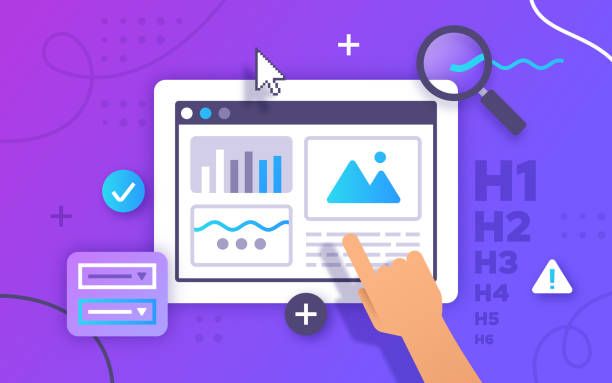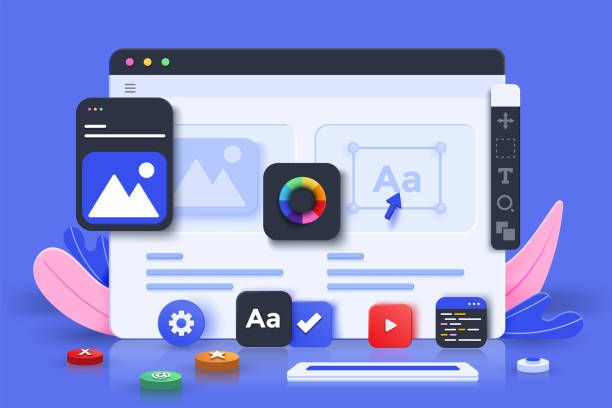Sin duda, las imágenes son uno de los recursos más importantes en la web. Sin ellas, las páginas web lucen planas, poco atractivas y el texto puede parecer más pesado o difícil de leer al no darle un descanso o una ilustración de lo que se está hablando.
Pero, en ocasiones, al usar muchas imágenes, los sitios comienzan a volverse más lentos y, a su vez, el texto tarda más tiempo en aparecer. Esta situación puede dar una mala experiencia al usuario, y como ya hemos hablado de lo importante que es tener contentos a los usuarios (y a los motores de búsqueda), es momento de optimizar imágenes para la web.
Antes de que te preguntes: Tío, SiteW ¿cómo puedo optimizar imágenes para la web? Hemos preparado una guía para ayudarte en el camino, así que tráete un bowl con palomitas y acompáñanos a leer. 🍿
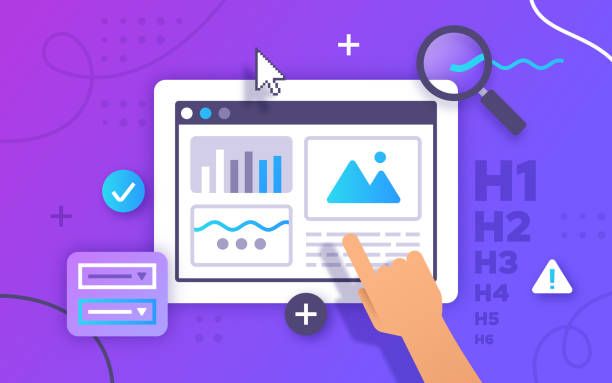
¿Por qué es importante optimizar imágenes para la web?
En general, el objetivo de las páginas web no es solo presentar información, sino estar optimizado para que los motores de búsqueda lo tengan indexado y lo muestren ante consultas de usuarios. Sin esto, no importa la cantidad de tiempo que inviertas en crear contenido, o en diseñar imágenes.
Dentro de todos los elementos que forman parte de la página web, las imágenes son los que más influyen en la velocidad y en la experiencia del usuario, por ello si no están optimizadas pueden influir negativamente en la velocidad de carga. Entre más lenta sea la carga de una página, más difícil es que aparezca en el top ten de resultados de Google, lo que irá afectando en el tráfico, las visitas y las ventas.
Además de mejorar la velocidad, optimizar imágenes para la web ayuda a dar una mejor experiencia de usuario, ya que la estructura está mejor organizada, las páginas cargan más rápido y no consumen demasiados recursos en el dispositivo de los usuarios.
Ok, ¿por dónde empiezo?
Actualmente, existen muchos formatos para guardar imágenes en internet. Los más utilizados para las páginas web son JPG, PNG y GIF, y a continuación te contamos brevemente sus características:
✅ JPG. Es un formato universal para las imágenes, las cuales son ligeras, fáciles de manejar y compatibles con muchos programas y sistemas operativos. Sin embargo, suelen perder un poco de calidad al comprimirlas, pero mantienen colores y tonalidades.
✅ PNG. Se usa para imágenes con colores planos y formas geométricas, como los logotipos. Tiene la ventaja de no perder mucha calidad al comprimirlas.
✅ GIF. Es similar al PNG y se usa para imágenes animadas o en movimiento. Consiste en el uso de varias imágenes para que se forme la animación, por lo que son archivos muy pesados y que pierden calidad al comprimirlos.
En general, te recomendamos guardar tus imágenes en formato PNG, ya que no perderán calidad al comprimirse. Sin embargo, puedes hacer pruebas de rendimiento y velocidad para optar por el JPG en caso de que la página se ralentice o no se visualicen las imágenes en algunos navegadores o dispositivos.
👉 Usar el tamaño adecuado de la imagen
Aunque en general las imágenes más grandes lucen mejor, es importante que uses el tamaño correcto para tu página y que estandarices la medida si es que subes imágenes constantemente, por ejemplo, en el blog.
Los bancos de imágenes ofrecen muchos tamaños diferentes, y lo ideal es que elijas un formato pequeño, pero que se vea bien en tu página. Una imagen demasiado grande pesará más y ralentizará el sitio. Además, si ajustas el tamaño, podrías perder calidad y terminar con una imagen pesada y que luzca mal.
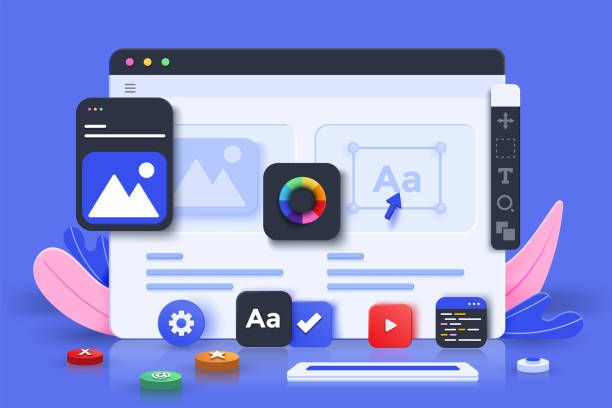
👉 Usa herramientas para optimizar imágenes
No te quedes solo con las imágenes que creas en Photoshop, o con fotografías de tus productos. En internet puedes encontrar muchos recursos para optimizar imágenes para tu página. Aquí te mostramos solo algunos:
✅ Pixabay. Uno de los bancos de imágenes más completos y con una enorme variedad de fotografías de excelente calidad, gratuitas y que puedes descargar en diferentes tamaños. Es una alternativa a bancos como Shutterstock o iStock, que tienen imágenes de excelente calidad, pero hay que comprarlas.
✅ TinyPNG. Es una herramienta para comprimir imágenes, reducir el peso y perder la menor calidad posible. Cuenta con un plugin para usar desde Photoshop y agilizar el proceso.
✅ Photopea. Si no cuentas con Photoshop, Photopea es una excelente alternativa que te permitirá editar imágenes online, ajustar el tamaño y guardarlas con formato PNG o JPG.
💡 Recomendaciones de SiteW para optimizar imágenes para el SEO de tu página
✅ Guarda el archivo de la imagen (ya comprimida) con una palabra clave que la describa, por ejemplo, restaurantes en CDMX.
✅ Utiliza esa misma palabra clave al subir la imagen comprimida a tu página en donde dice “texto alternativo” o “ALT text”, que te ayudará a mejorar el rendimiento de tu página.
✅ Haz auditorías frecuentes de tu página y de las imágenes para asegurarte de que no ralenticen tu página ni haya enlaces rotos que hagan que la imagen se vea mal o que provoque problemas de rendimiento en el sitio.
¿Aún no tienes tu página web? Créala con SiteW y nuestro sencillo editor de imágenes 😍
En SiteW contamos con una plataforma fácil de usar, amigable y eficaz con la que podrás crear tu página web en cuestión de minutos. Nuestro editor de imágenes te permite arrastrar y soltar para ajustarlas en la posición correcta, sin complicaciones.
Aprovecha la funcionalidad y eficiencia de SiteW para empezar a crear tu página web, descubre los planes que tenemos para ti y comienza hoy mismo a diseñar tu sitio con SiteW.
Empieza gratuitamente la creación de tu página web.
No se requiere ningún método de pago, ni límite de tiempo.